Gestion générale des comptes clients
Introduction
Une gestion sophistiquée des comptes clients qui permet de gérer les clients débiteurs, constituer un fichier clients, gérer les livraison à domicile, gérer un programme de fidélité... La mise en compte se fait directement dans la vente.Permet également de constituer un véritable fichier clients.
L'option compte client permet:
- La gestion d'un nombre de comptes clients illimités
- La mise en compte directement depuis la vente
- L'enregistrement lors de la mise en compte du détail des tickets
- La possibilité de donner un encours maximum
- L'impression des factures sur une période donnée
- Pour la livraison: la recherche d'un client par son numéro de téléphone ou un numéro de carte client
- Pour la livraison: impression des coordonnées de livraison sur le ticket client
- La clôture à la demande des factures sur une période donnée
- L'exportation de l'ensemble des comptes
- L'importation d'un fichier clients possible
- Etc.
Page d'accueil
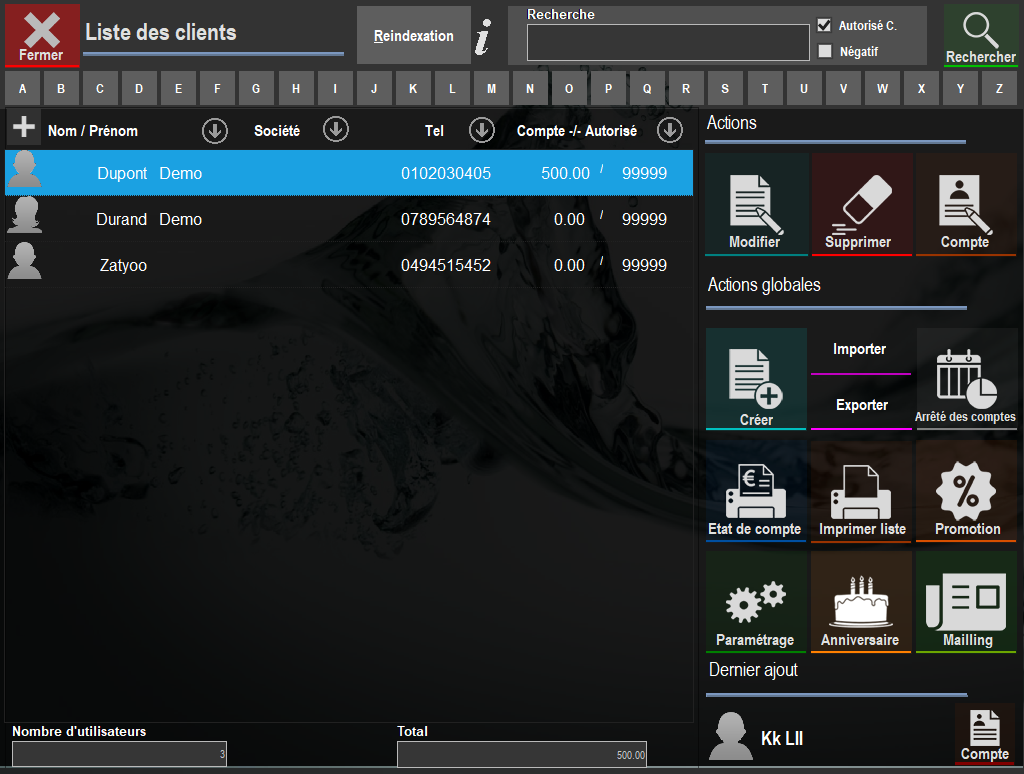
Lorsque vous ouvrez les comptes clients vous arrivez sur une page d'accueil comportant une liste de tous vos clients enregistrés sur le logiciel.
Vous avez la possibilité de les trier par
nom , par nom d'enseigne, par numéro de téléphone ou par état du compte de manière croissante ou décroissante en cliquant sur les flèches.
Vous retrouvez sur votre droite différentes
actions. Les trois premières actions permettent de gérer des comptes existants, les autres sont d'ordre plus générales.
Filtres
 Lorsque vous cliquez sur un des boutons cela va automatiquement filtrer par lettre de nom de famille. Pour réafficher tout le
monde il vous suffit de cliquer sur "Rechercher" en laissant vide le champ de recherche.
Lorsque vous cliquez sur un des boutons cela va automatiquement filtrer par lettre de nom de famille. Pour réafficher tout le
monde il vous suffit de cliquer sur "Rechercher" en laissant vide le champ de recherche.
La recherche
 Par défaut "Autorisé C." est coché, celui ci filtre sur les comptes qui sont autorisés à mettre en compte. Négatif permet de mettre un
filtre sur les comptes qui sont uniquement en négatif (qui doivent donc de l'argent).
Par défaut "Autorisé C." est coché, celui ci filtre sur les comptes qui sont autorisés à mettre en compte. Négatif permet de mettre un
filtre sur les comptes qui sont uniquement en négatif (qui doivent donc de l'argent).Le champs de recherche compare ce que vous allez marqué avec un ensemble d'information des comptes. Ainsi, pour exemple, si vous tapez "061993" vous allez avoir toutes les personnes dont le numéro de téléphone commence par 061993.
Actions sur compte existant
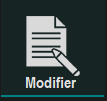
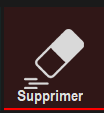
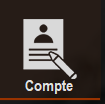
La modification des adresses ainsi que quelques statistiques sont disponibles via ce bouton.
Pour vider tous les comptes : créez un fichier "RESET_COMPTECLI.TXT" à la racine du dossier Zatyoo.
Supprimer tous les comptes : créez un fichier "RESET_BDCLI.TXT" à la racine du dossier Zatyoo.
Actions générales
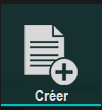

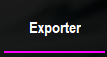
* (la majeur partie des champs peuvent rester vide)
| Avatar (url de l'image ou 0 si pas d'image) | + Tab + | Civilité (1 :Mr, 2 : Mde, 3 : Mlle) | + Tab + | |
| Nom | + Tab + | Prénom | + Tab + | Date de naissance |
| Téléphone port. | + Tab + | Téléphone fixe | + Tab + | Complément d'information |
| N° de carte | + Tab + | VIP (0 : non, 1: oui) | + Tab + | Typologie (suivant Id définie) |
| Date de création | + Tab + | Date dernier passage | + Tab + | Chiffre d'affaire |
| Chiffre d'affaires de cette année CA moyen | + Tab + | Max prix commande | + Tab + | Max prix produit |
| Nb de passages | + Tab + | Nb de passages Année courante | + Tab + | Bloqué (0 : non, 1: oui) |
| Produit préféré (Id produit) | + Tab + | Découvert autorisé | + Tab + | Point fidélité |
| Type de fréquentation (suivant Id définie) | + Tab + | Nb de passages Année courante | + Tab + | Bloqué (0 : non, 1: oui) |
| Travail Chez (-1 par défaut) | + Tab + | Nom entreprise | + Tab + | SIREN_NumSiren |
| Solde courant | + Tab + | ID Dernière commande | + Tab + | Note |
| Debiteur (0 : non, 1: oui) | + Tab + | Crédit Courrant | + Tab + | Rue1 |
| Rue2 | + Tab + | Voie (1 : "allée", 2 : "avenue", 3 : "boulevard", 4 : "chemin", 5 : "impasse", 9 : "route", 10 : "rue") | + Tab + | CP |
| Ville | + Tab + | Pays | + Tab + | InfoComple + Tab + ID (entier unique croissant) |
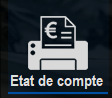

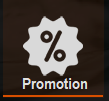
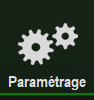
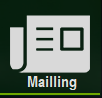
Installation
Si vous souhaitez forcer une exportation des anciens comptes clients vers les nouveaux vous pouvez ajouter le fichier "INIT.TXT" dans Zatyoo\Data_Net\Clients_BD\.
Pour repartir sur
une BD totalement vide suite à des tests ou autres, remplacez le dossier Zatyoo\Data_Net\Clients_BD\ situé dans Data_Net par Zatyoo\Clients_BD\
Paramétrage
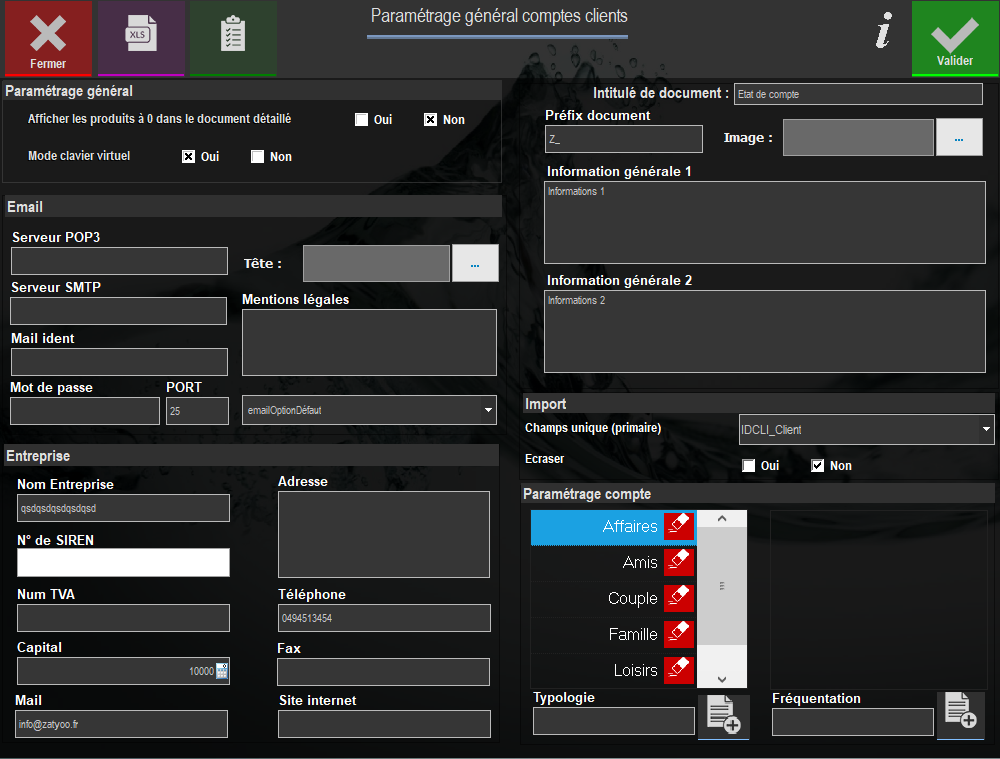
Email :
- Serveur Pop3 : url serveur réception.
- Serveur SMTP : url serveur envoi, le plus important pour le mailling.
- Mail ident : e-mail de votre messagerie.
- Mot de passe : mot de passe de votre messagerie.
- Tête : image d'entête qui sera sur les e-mails envoyés.
- Mention légales : texte de bas de page qui sera sur les e-mails envoyés.
Entreprise :
- Tous les champs de ce fieldSet apparaitront dans les factures clients.
- N° de SIREN : peut être différent de celui utilisé pour la licence Zatyoo.
- Mail : e-mail utilisé pour l'envoi du mail avec lequel votre e-mail apparaîtera.
Facture :
- Préfix facture : permet de mettre un préfixe devant le numéro des factures.
- Image : logo de l'entreprise qui apparaitra en entête de facture.
- Information générale 1 & 2 : texte en pied de page des factures.
Paramétrage compte :
La typologie permet de renseigner des informations supplémentaires sur le client. Il apparait comme un champ de selection dans la fiche du client. Cela permet de mieux segmenter les clients.
Fréquentation représente une deuxième possibilité d'informations supplémentaires.
Pour ajouter une typologie ou une fréquentation il vous suffit de remplir le champs vides et de cliquer sur
le bouton avec le plus situé à coté.
Mailling
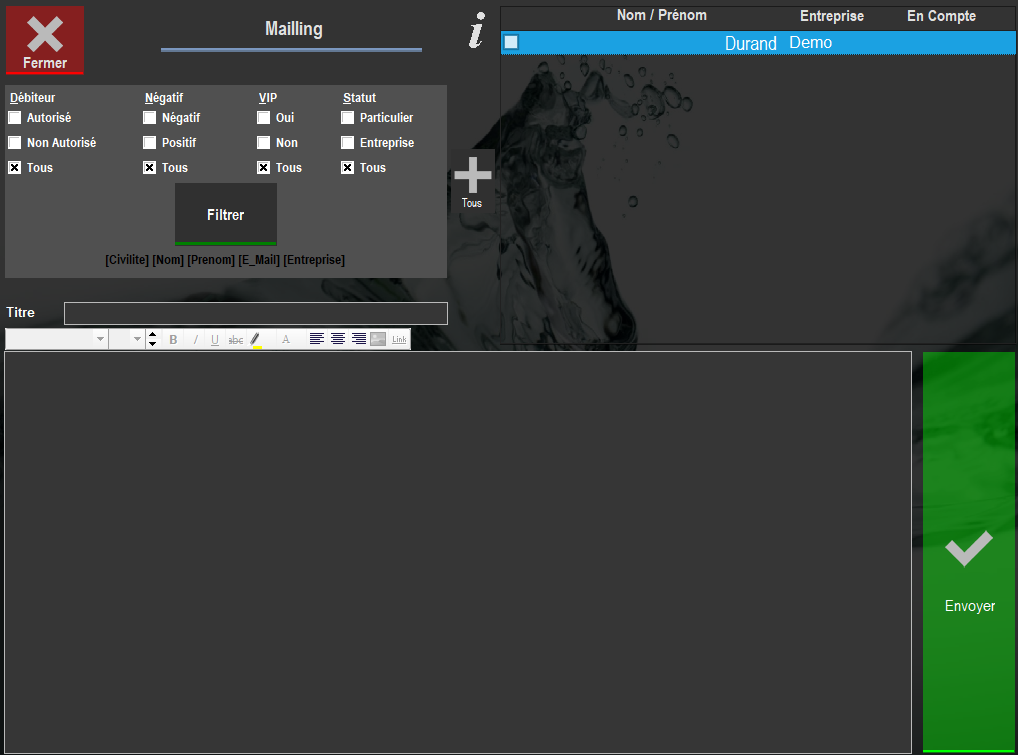
Par défaut vous retrouvez sur votre droite une liste de tous les clients ayant une adresse mail de renseignée, sur votre gauche la possibilité de les filtrer.
[Nom][Prenom][E_Mail][Entreprise]
: ces champs permettent de faire un équivalent au publipostage de manière à automatiquement remplacer [Nom] par le nom du client en cours d'envoi. Ainsi si vous souhaitez dire dans votre contenu
de mail "Bonjour Cédric," il faudra marquer "Bonjour [Prenom],".
Le contenu du mail est au format HTML dans les limites du disponible.
Les envois e-mails
utilisent les paramètres enregistrés dans le paramétrage (SMTP).